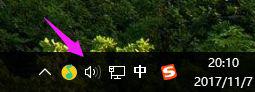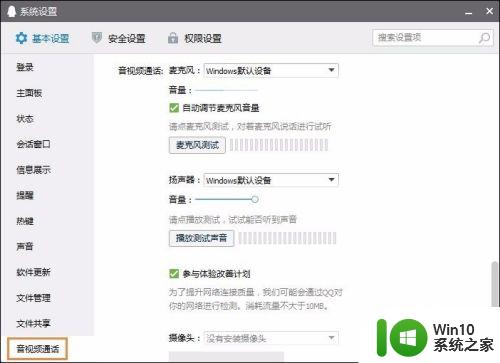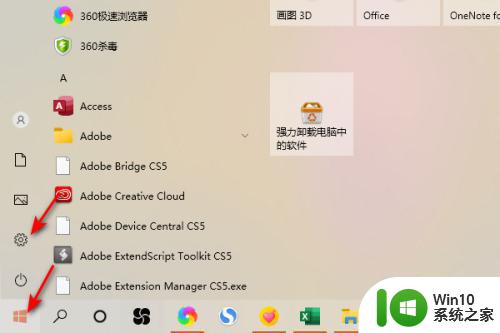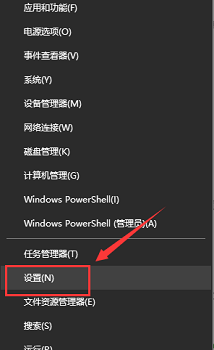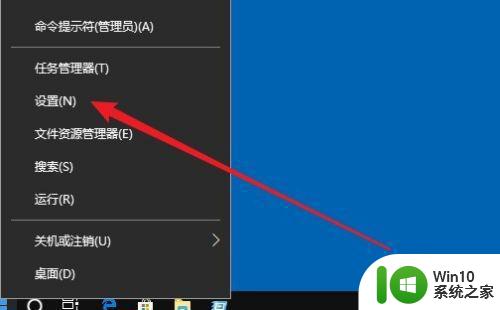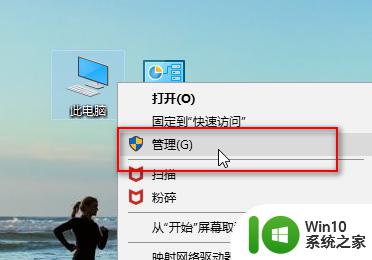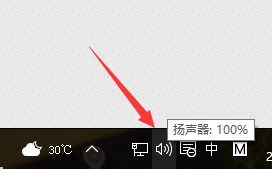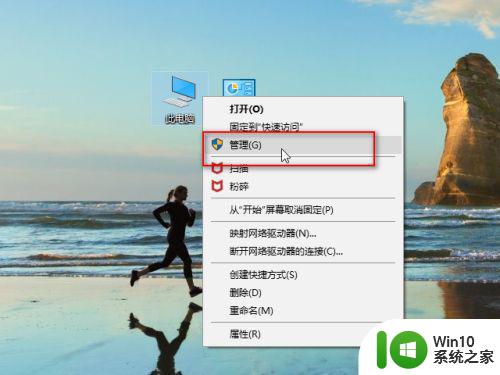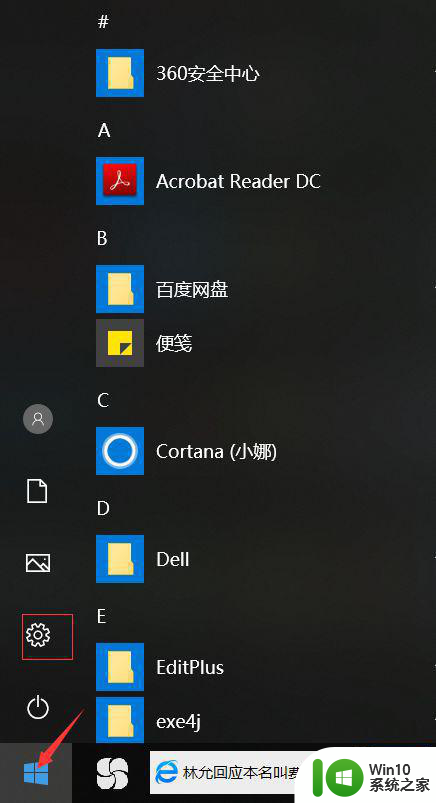win10如何设置麦克风声音 win10耳麦声音怎么设置
更新时间:2023-12-04 14:14:29作者:zheng
有些用户想要在win10电脑中调整电脑麦克风的声音大小,但是却不知道设置方法是什么,今天小编就给大家带来win10如何设置麦克风声音,如果你刚好遇到这个问题,跟着小编一起来操作吧。
具体方法:
1.找到右下角的喇叭图标,右键点击
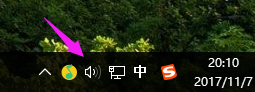
2.选择录音设备,进入麦克风设置界面
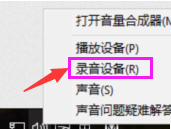
3.在这里可以看到我们的麦克风设备是否在工作,右键默认麦克风,选择属性
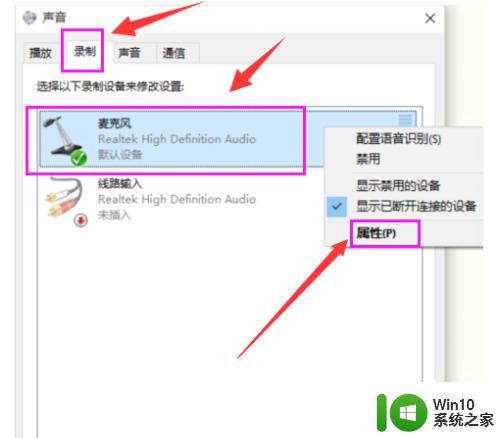
4.点击“级别”选项卡
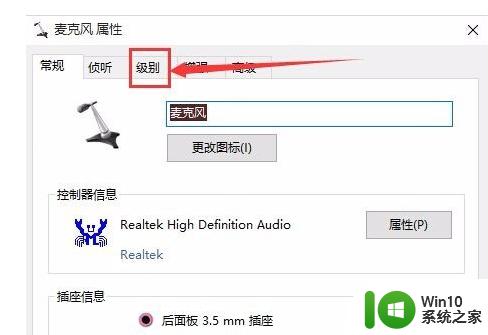
5.可以调节麦克风声音大小,还可以加强麦克风声音强度
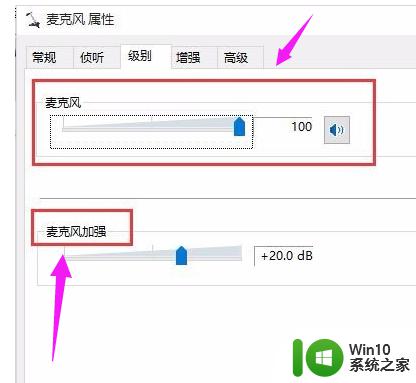
6.在增强选项栏下,可以选择噪音抑制和回声消除两个选项。设置完成后点击“确定”保存
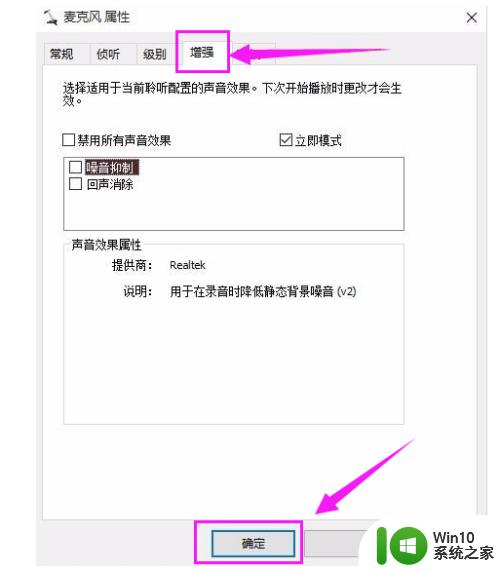
以上就是win10如何设置麦克风声音的全部内容,还有不懂得用户就可以根据小编的方法来操作吧,希望能够帮助到大家。